Minden területre igaz, hogy a billentyűkombinációk ismeretével hatékonyabbá tehetjük a napi használatban lévő szoftverek kezelését. Az Excel esetében sincs ez másképp, hisz a program több száz gyorsbillentyűt és billentyűkombinációt tartalmaz. Már azzal is jelentős mennyiségű időt nyerhetünk, ha csak néhányat be tudunk építeni a napi munkamenetbe.
Tudtad...
Egy kutatás szerint, Excelben végzett napi feladataid akár 40%-kal gyorsabban is elvégezheted ha gyorsbillentyűket használsz.
Ebben a cikkben összegyűjtöttük azt a 8+1 Excel gyorsbillentyű kombinációt, amelyeket mi leggyakrabban használunk, és úgy gondoljuk hogy nektek is nagy segítségetekre lehet:
- CTRL+Nyilak – Navigáció a táblázaton belül
- CTRL+Shift+Nyilak – Sor/Oszlop kijelölése a tartományon belül
- CTRL+A – Teljes tömb kijelölése
- Home, Ctrl+Home – Ugrás a sor első cellájára/tömb bal felső pontjára
- F2 – Cella tartalmának szerkesztése
- Alt+Enter – Sor beszúrása cellán belül
- Ctrl+Space, Shift+Space – Teljes oszlop vagy sor kijelölése
- Ctrl – és Ctrl+ alkalmazása – Oszlop, vagy sor beszúrása és törlése
- Shift+Sor/Oszlop mozgatása – Sorok/Oszlopok sorrendjének módosítása
Tesztelnéd a lent említett gyorsbillentyű kombinációkat egy kész adatbázison?
Generálj próbaadatokat ezen az oldalon, vagy töltsd le az általunk használt Excel fájlt és gyakorolj kedvedre!
1: CTRL+Nyilak - Navigáció a táblázaton belül
Fogalom
Tartománynak nevezzük azt az összefüggő táblázatrészt, amely adatokat tartalmaz.
Az egyik leggyakrabban használt billentyűparancsok egyike a „Ctrl+Nyíl”, amely lehetővé teszi, hogy gyorsan lépkedhessünk egy adott adattábla elemei között, a tartomány elejére, végére, valamint az oszlopok szélére ugorva.
Ajánlott billentyűkombinációk:
Ctrl+Lefelé nyíl – Ugrás az adott adatszakasz utolsó sorára
Ctrl+felfelé nyíl – Ugrás az adott adatszakasz első sorára
Ctrl+jobb nyíl – Ugrás az adott aktív mezőről a tömb utolsó oszlopára
Ctrl+bal nyíl – Ugrás az adott aktív mezőről a tömb első oszlopára
2: CTRL+Shift+Nyilak - Sor/Oszlop kijelölése a tartományon belül
Ha már a Ctrl+nyilak kombinációt elsajátítottuk, ismerjünk meg egy újabb billentyűparancsot, amely szintén a nyílbillentyűkhöz köthető.
Ha a Shift és Ctrl billentyűket valamely nyíllal egyidejűleg lenyomjuk, akkor az aktuális cellától a bal/jobb szélső, vagy a felső/alsó celláig kijelölhetjük a köztes cellákat.
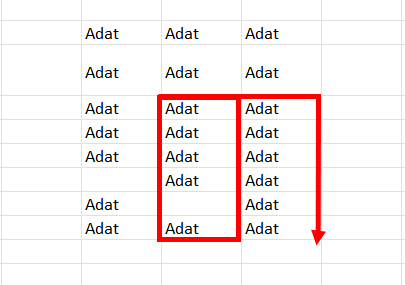
Ajánlott billentyűkombinációk:
Ctrl+Shift+Lefelé nyíl – Kijelöli az aktív cellája és a tartomány adott oszlopának legalsó cellája közötti területet
Ctrl+Shift+felfelé nyíl – Kijelöli az aktív cellája és a tartomány adott oszlopának legfelső cellája közötti területet
Ctrl+Shift+jobb nyíl – Kijelöli az aktív cellája és a tartomány adott sorának jobb szélső cellája közötti területet
Ctrl+Shift+ bal nyíl – Kijelöli az aktív cellája és a tartomány adott sorának bal szélső cellája közötti területet
3: CTRL+A - Teljes tömb kijelölése
Ha szeretnénk az aktív cellát tartalmazó, teljes tartományt kijelölni a Ctrl+A billentyűk együttes megnyomásával ezt pillanatok alatt megtehetjük.
Fontos, hogy...
a billentyűkombináció csak abban az esetben képes kijelölni a tartományban fellelhető összes elemet, ha azok megszakításmentesen illeszkednek egymáshoz, zártnak tekinthető a tábla (nincs köztük üres oszlop vagy sor).
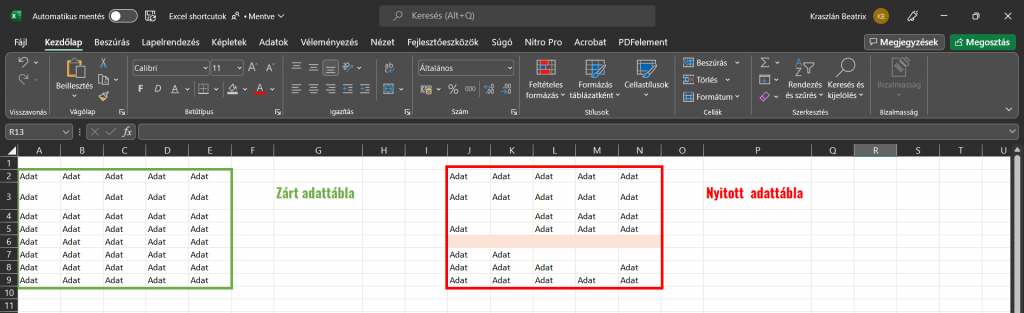
Tipp
A Ctrl+A kétszeri megnyomásával a teljes munkafüzetet kijelölhetjük
4: Home - Ugrás a sor első cellájára / Ctrl+Home - Ugrás az A1-es cellára
A „Home” gomb megnyomásával az aktív cella sorának első (A) oszlopába ugorhatunk, míg a „Ctrl+Home” billentyűparancsokkal pedig az A1-es cellába léphetünk, függetlenül attól, hogy a munkalap melyik cellája aktív.
5: F2 - Cella tartalmának szerkesztése
A billentyűkombináció a cellára történő dupla kattintást, vagy a szerkesztő sávba való kattintást váltja ki.
Ahhoz, hogy szerkeszthess egy adott cellában lévő adatot, vagy képletet nincs más dolgod, mint megnyomni az „F2” gombot, majd az aktív cella végén meg is jelenik a kurzor.
6: Alt+Enter - Sortörés beszúrása cellán belül
Az Alt + Enter billentyűkombináció lenyomásával sortörést hozhatsz létre az aktív cellában, így akár több soros, tördelt szöveget is beírhatsz.
7: Ctrl+Space, Shift+Space - Teljes oszlop vagy sor kijelölése
Ezekkel a billentyűparancsokkal az aktív celládat tartalmazó oszlopot (Ctrl+Space együttes megnyomásával) vagy sort (Shift+Space együttes megnyomásával) jelölheted ki.
8: Ctrl+mínusz és Ctrl+plusz alkalmazása - Oszlop, vagy sor beszúrása és törlése
Fontos
A billentyűkombináció alkalmazásakor akkor tudunk hozzáadni/törölni oszlopokat és sorokat, ha azok ki vannak jelölve. Az ehhez tartozó billentyűkombinációt itt találod
Ha szeretnél kitörölni egy adott sort/oszlopot a Ctrl és mínusz jel kombinációval gyorsan kivitelezheted ezt a műveletet, míg a Ctrl és plusz gombok megnyomását az adott sor/oszlop elé új sort/oszlopot szúrhatsz be.
Extra tipp: Shift+Sor/Oszlop mozgatása - Sorok/Oszlopok sorrendjének módosítása
A kijelölt sor/oszlop esetén, húzzuk a kurzort a kijelölés szélére, amíg a kurzor helyett megjelenik négyfelé mutató nyíl. Jelöld ki az áthelyezendő sort/oszlopot, majd tartsd lenyomva a „Shift” billentyűt és az egeret.
A mozgatásához húzd le a sort/oszlopot a kívánt helyre, majd engedd el a Shift billentyűt.
Hasonló szakmai tartalmakért ne felejts el feliratkozni hírlevelünkre, ahonnan mindig értesülhetsz aktuális híreinkről és az újonnan érkező tartalmainkról.
Ha kérdésed támadt volna a témát érintően, vagy szerinted kihagytunk egy fontos billentyűkombinációt, írd meg nekünk kommentben, vagy vedd fel a kapcsolatot csapatunkkal!


